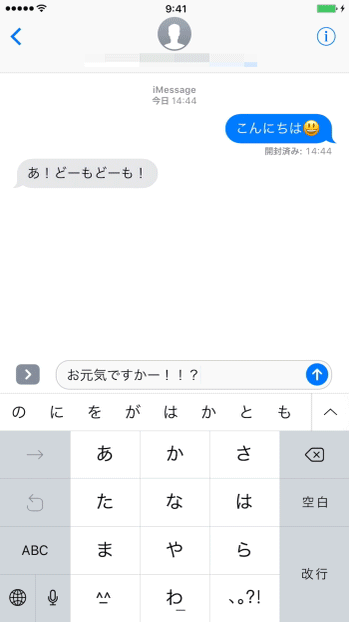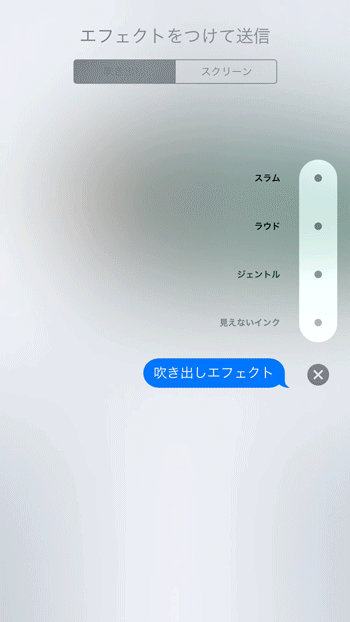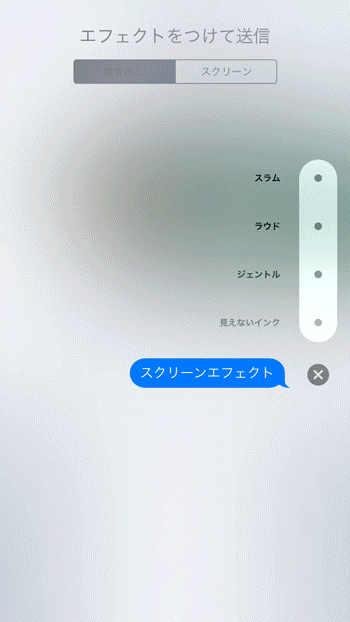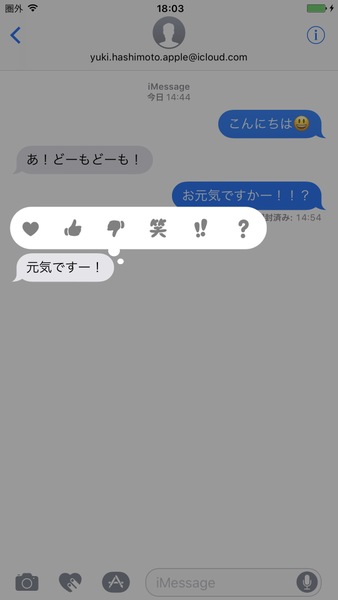まだLINEなの? iPhone「メッセージ」を使わずにはいられない魅力
2017年05月01日 10時00分更新
テキストにエフェクトを追加して送信を演出しよう
iOS 10になって追加された機能の1つに演出をつけてテキストを送れる「メッセージエフェクト」がある。
テキストボックスに文章を打ち込んだあとに送信ボタンを長押し、または3D Touchすると「エフェクトをつけて送信」画面に切り替わる。テキストに付与したいエフェクトを選択し送信すると……。
このほか、ドシンッ! と叩きつける「スラム」、小さいテキストから徐々に大きくなる「ジェントル」、テキストを隠す「見えないインク」の全4種類のエフェクトが用意されている。
「驚き」や「喜び」などテキスト情報だけでは送れない微妙なニュアンスを込められるので、LINEやMessengerよりも相手に気持ちを伝えやすい。
画面全体にかけるスクリーンエフェクトが豪華
テキスト送信時につけられるエフェクトは、メッセージエフェクトのほかに「スクリーンエフェクト」がある。
先ほどと同じように送信ボタンを長押しし、画面上部にある「スクリーン」を選択すると、画面全体にかけられるエフェクトを選べる。
カラフルな風船が上昇する「風船」、くす玉を割ったかのように紙が舞う「紙ふぶき」、ハートが膨らんでいく「ハート」、上下に動く光が眩しい「レーザー」、画面いっぱいに打ち上げる「花火」、星空を横切る「流れ星」、光の粒が弾ける「お祝い」の全7種。
スクリーンエフェクトは効果音もついていて、派手に演出できる。相手の誕生日や記念日など、インパクトのあるメッセージを送りたいときにオススメだ。
ちょっとした返事に便利な「Tapback」
返信する時間はないけど、メッセージを読んだことだけを伝えるのに便利なのが「Tapback」。
やり方は、吹き出しをダブルタップするだけ。
「ハート」「いいね」「よくないね」「笑」「!!」「?」の中から、相手へ素早くリアクションを送れる。
Tapbackの表示は1つのテキストに1つまでとなっていて、相手もTapbackつけると上にかぶってしまうので注意しよう。
週刊アスキーの最新情報を購読しよう
本記事はアフィリエイトプログラムによる収益を得ている場合があります